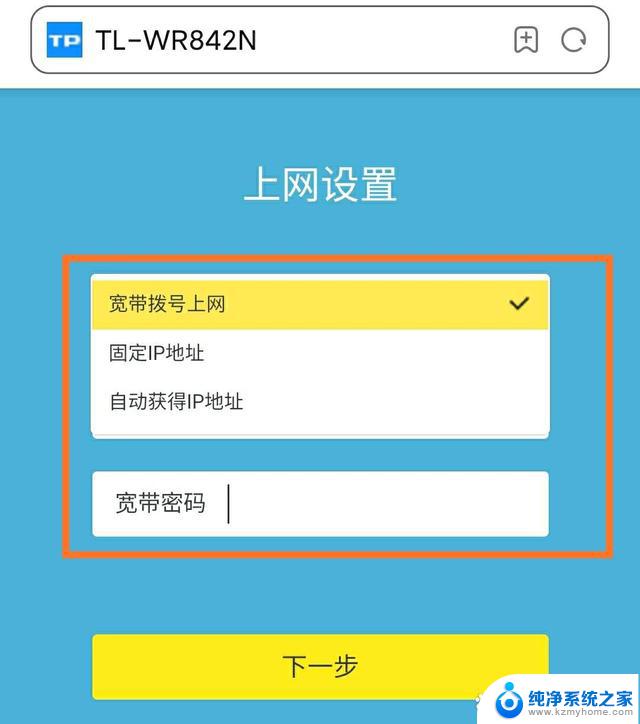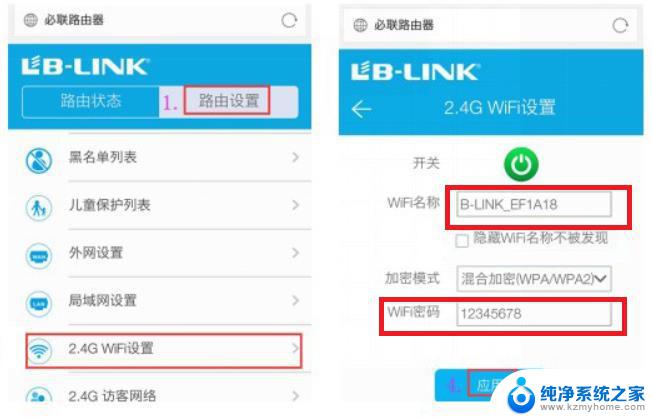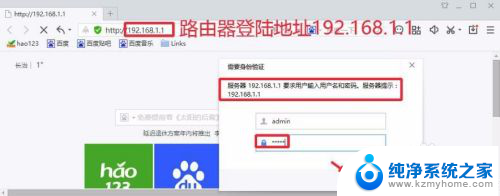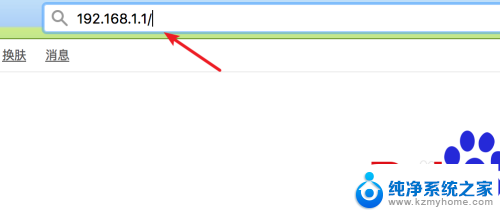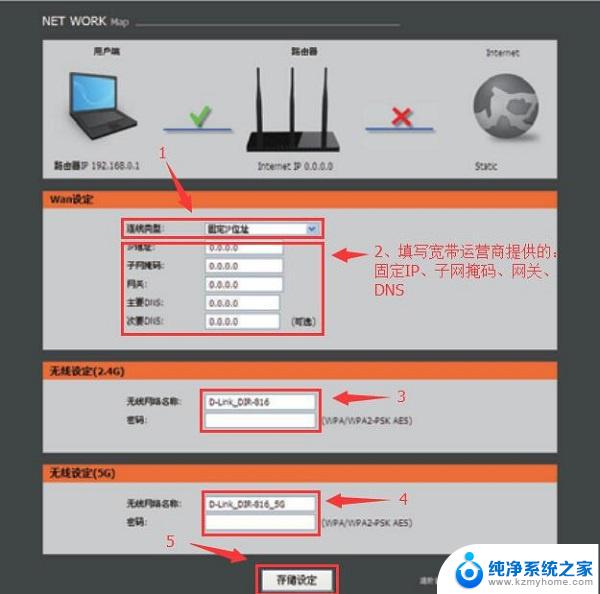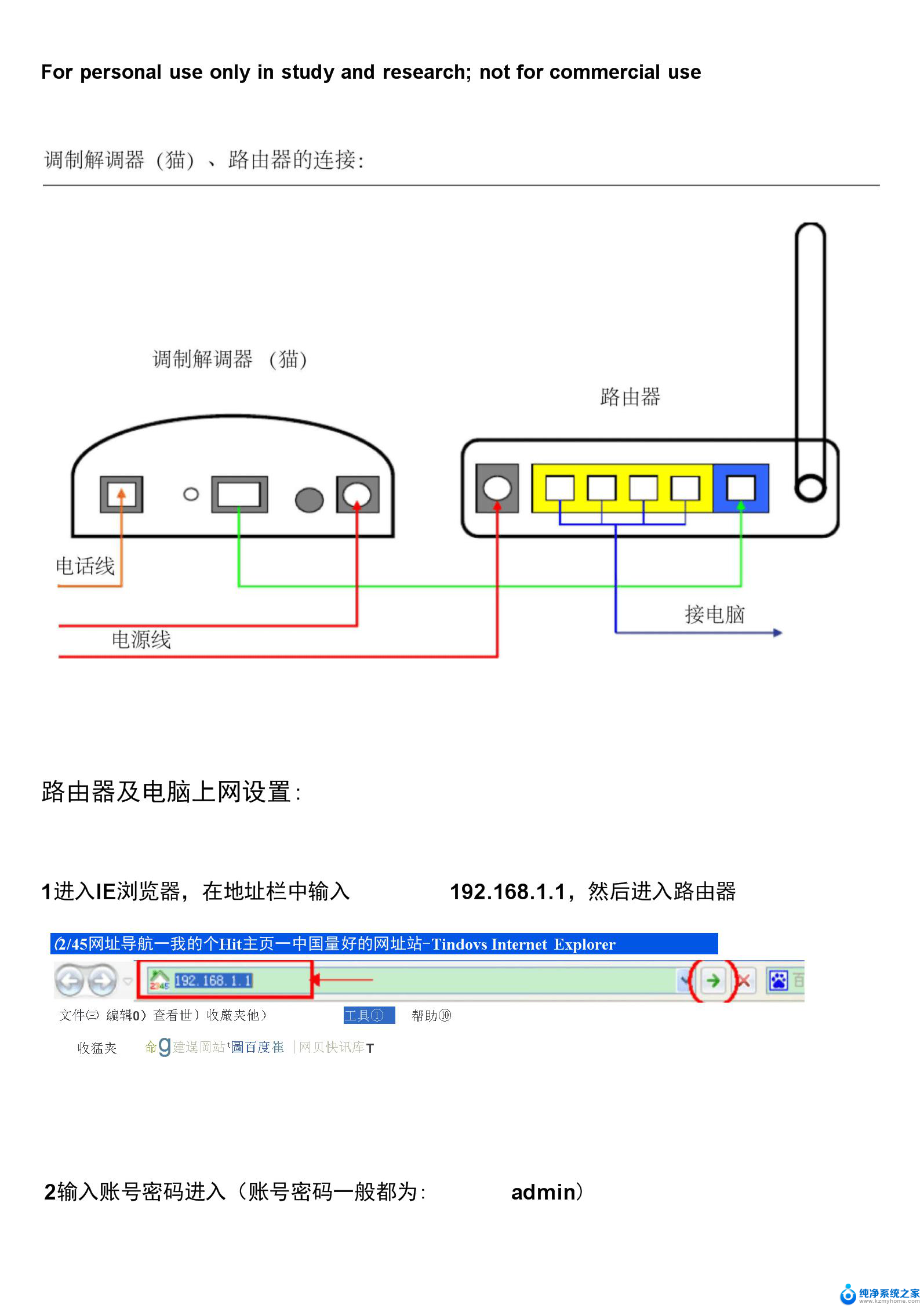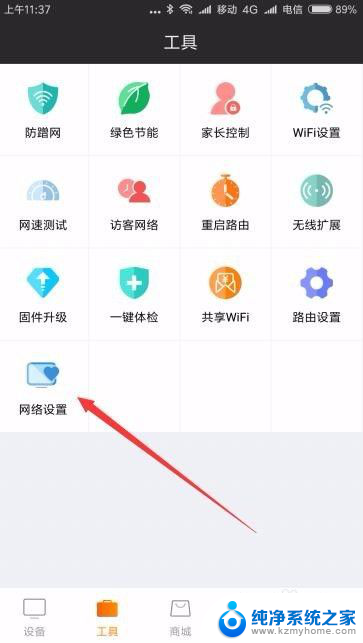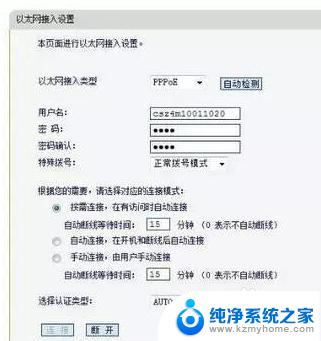19216811路由器设置上网 如何使用192.168.1.1登录路由器设置上网
对于许多用户来说,了解如何使用192.168.1.1登录路由器进行设置和上网是非常重要的,192.168.1.1是路由器的默认登录IP地址,通过它我们可以进入路由器的管理界面,进行一系列的设置,包括网络连接、安全性设置等。通过登录路由器,我们可以轻松地调整网络设置,使其更适合我们的需求。这篇文章将向您介绍如何使用192.168.1.1登录路由器进行设置和上网,帮助您更好地掌握网络的使用和管理技巧。无论您是新手还是有经验的用户,阅读本文将为您提供有用的指导,让您轻松上手。
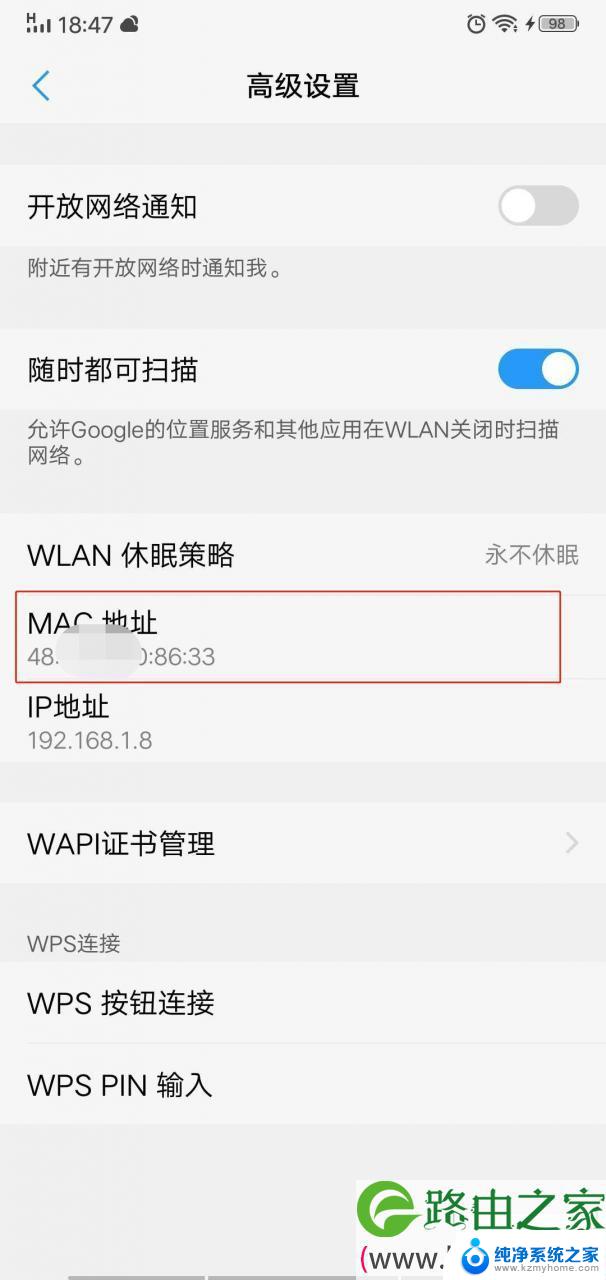 //
// 如果192.168.1.1进不去
很有可能是你的路由器的默认地址不是192.168.1.1这个网址,你可以从路由器的底部看看进入路由器的地址是不是192.168.1.1。
注意:有的路由器默认打开地址是192.168.0.1
看看网线插错插孔了没
下面在来看看你用的网线有没有正确插到对应的网孔里,不要把连接电脑的一端插到了WAN端口上了。连接电脑的网线要插入到LAN端口上,
在网络显示连接状态没问题的时候,看看是不是自己指定了获取ip地址。我们打开Internet协议属性查看,设置为ip为自动获取。DNS服务器也为自动获取,
如果自动获取ip地址还是不行,那么设置固定ip
您的电脑的IP是否和路由器LAN口一个网段。例如,路由器管理地址是192.168.1.1,子网掩码:255.255.255.0,则电脑的IP地址应设置为:192.168.1.X(X为2-254之间),
上述操作都不起作用那就重置路由器
确认以上都没有问题,我们就来恢复路由器出厂设置看看。在所有的路由器后面都有一个reset重置按钮。按下10秒种以后,路由器就可以进行恢复出厂设置了。具体的可以查看说明书。
恢复出厂后输入路由器地址,然后输入路由器[帐号][密码]登录-进入主页面 默认账号密码一般为;admin 或者为账号admin
设置路由器拨号上网。[通过路由器自动拨号上网,为主要设置之一]
方式一:通过[设置向导]进行拨号设置
选择ADSL虚拟拨号
输入上网帐号、上网口令(密码)
设置完成
显示连接参数
方式二:网络参数-WAN口设置--[通过路由器自动拨号上网,为主要设置之一]
WAN口连接类型为:PPPoE(其他设置请参考下图或默认选择)
安全设置:控制某台电脑是否开通或关闭上网权限。
首先要想所有设置生效,必须开启防火墙(防火墙前面必须打个√)
通过路由器安全设置,可控制
A某段IP无法联网
B不可访问某域名
C某台电脑不可上网或只允许某台电脑上网。
详细设置:
一、禁止某IP段不可上网。
[需要设置生效,[开启防火墙]和[开启IP地址过滤]前面必须打√ ]
安全设置-IP地址过滤
添加要禁止的IP段:如禁止或允许IP段在192.168.1.20--192.168.1.50上网权限
开启IP地址过滤状态必须打√
允许通过本路由器-为禁止为禁止IP为192.168.1.20--192.168.1.50之间段的电脑上网
禁止通过本路由器-为只允许IP为192.168.1.20--192.168.1.50之间段的电脑上网
二,禁止公司上网用户访问某网站,如禁止上网用户访问 www.abc.com 网站
[需要设置生效,[开启防火墙]和[开启域名过滤]前面必须打√ ]
安全设置--域名过滤,通过[添加新条目]增加要屏蔽的网站
生效时间[0000为零点、2400为24:00,如只禁止8:00-18:00访问,请讲生效时间输入为0080和1800]
[生效]为有效设置,[失效]为无效设置
三,禁止或允许MAC地址访问网络
[需要设置生效,[开启防火墙]和[开启域名过滤]前面必须打√ ]
填写MAC地址:MAC地址为6组数字或英文的组合
通过[添加新条目]增加MAC地址
选择是[仅允许]还是[禁止]来控制某台电脑是否联网的权限
MAC地址获取方法:电脑--开始--运行-
弹出窗口--输入命令[ ipconfig/all ]--回车
其中:00-1A-AO-O6-EF-35即为MAC地址
以上是关于19216811路由器设置上网的全部内容,如果有遇到相同情况的用户,可以按照小编的方法来解决。